Se hai difficoltà a leggere il testo sullo schermo quando usi un sistema Ubuntu, ci sono molti modi per risolverlo in base alle tue esigenze visive.
In questo articolo, descriveremo tre modi in cui puoi modificare la dimensione del testo dello schermo in Ubuntu.
Abbiamo eseguito i comandi e le procedure menzionati in questo articolo su un sistema Ubuntu 18.04 e Ubuntu 20.04 LTS.
Metodo 1:tramite l'utility delle impostazioni di Ubuntu
Puoi accedere alle Impostazioni sia tramite il Dash di sistema che aprendo l'utilità come segue:
Fai clic sulla freccia verso il basso situata nell'angolo in alto a destra del desktop di Ubuntu, quindi fai clic sull'icona delle impostazioni dalla seguente vista:
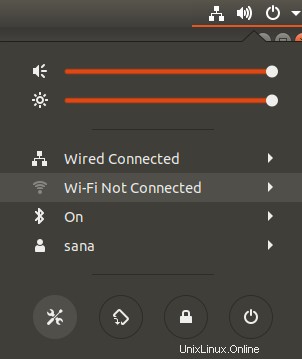
L'utilità Impostazioni si apre nella scheda Wi-Fi per impostazione predefinita. È necessario fare clic sulla scheda Accesso universale per configurare la dimensione del testo.
Ecco come appare la vista Accesso universale:
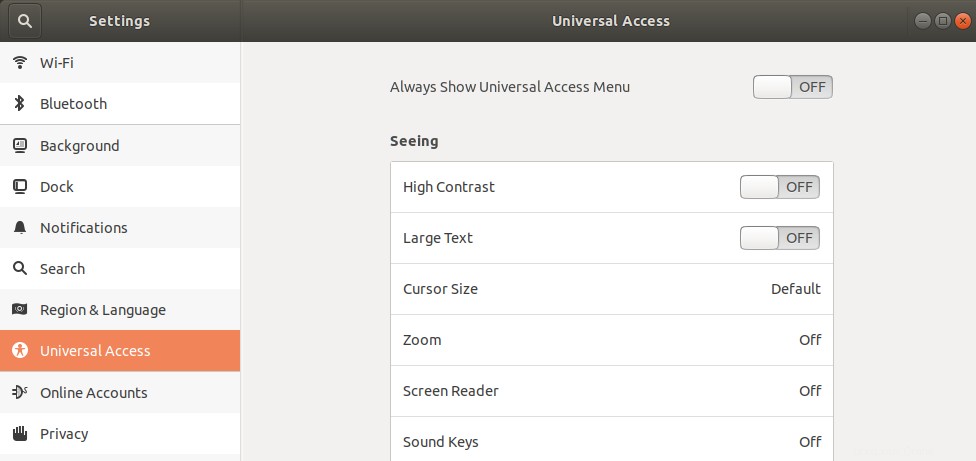
In alternativa, puoi inserire "dimensione testo" o "accesso universale" nella ricerca Dash per aprire direttamente le impostazioni di Accesso universale.

Dal pannello di sinistra della vista Accesso universale, attiva o disattiva il pulsante di scorrimento Testo grande a seconda che desideri visualizzare una dimensione del testo grande o quella predefinita. Non appena lo farai, le nuove impostazioni dei caratteri avranno effetto.
Metodo 2:tramite lo strumento Gnome Tweaks
Gnome Tweaks può essere installato tramite il software manager di Ubuntu e anche la riga di comando. Qui, spiegheremo come installarlo tramite la riga di comando di Ubuntu, il Terminale. Puoi accedere al Terminale tramite il Dash di sistema o la scorciatoia Ctrl+alt+T.
Quindi, inserisci il seguente comando come sudo per installare l'utilissimo Gnome Tweak Tool:
$ sudo apt install gnome-tweak-tool
Ricorda che devi essere un utente autorizzato per aggiungere/rimuovere e configurare software su Ubuntu.
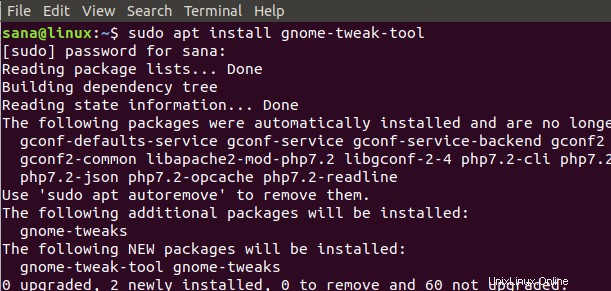
Il sistema potrebbe richiedere un'opzione S/n per continuare l'installazione. Quando premi y e premi il pulsante Invio, il software verrà installato sul tuo sistema.
Puoi accedere allo strumento Tweaks cercandolo nel Dash di sistema o accedendovi dall'elenco delle applicazioni.
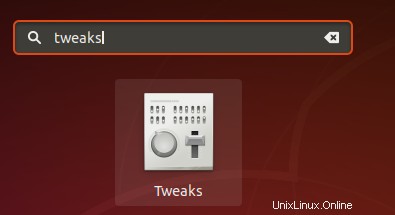
Quando lo strumento è aperto, fai clic sulla scheda Caratteri. È possibile configurare le impostazioni dei caratteri per Titolo finestra, Interfaccia, Documento e Monospazio tramite questa scheda. Per modificare la dimensione generale del carattere per il tuo desktop Ubuntu, puoi aumentare o diminuire il fattore di ridimensionamento in base alle tue esigenze.
Lo strumento Gnome Tweaks è uno strumento molto utile per l'installazione e la gestione di temi ed estensioni e anche per modificare le impostazioni di alimentazione e abilitare/disabilitare le impostazioni del desktop. Tuttavia, puoi rimuoverlo immettendo il seguente comando come sudo:
$ sudo apt remove gnome-tweak-tool
Oppure, tramite il software Ubuntu individuando Gnome Tweaks nella scheda Installato.
Metodo 3:attraverso il terminale
Aprire l'applicazione Terminale e utilizzare la seguente sintassi dei comandi per modificare la dimensione del testo:
$ gsettings set org.gnome.desktop.interface text-scaling-factor [scaling-factor-value]
Ad esempio,
$ gsettings set org.gnome.desktop.interface text-scaling-factor 1.6
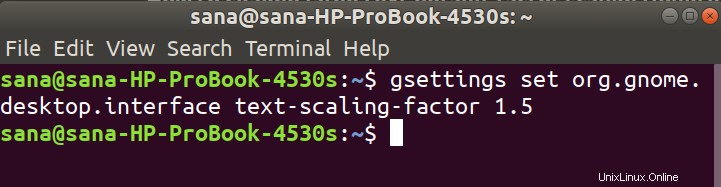
Per ripristinare il fattore di scala al valore predefinito (1,00), puoi utilizzare il seguente comando:
$ gsettings reset org.gnome.desktop.interface text-scaling-factor

Ora siamo in grado di impostare la dimensione del carattere/del testo dello schermo di Ubuntu in base alle tue esigenze!